Если Вы уже имеете опыт работы с современными программными продуктами (в среде Microsoft Windows), то можете пропустить этот раздел. Тем же, кто недавно работает с ПК, необходимо освоить и отработать несложные навыки, которые помогут Вам работать с системой легко и эффективно.
Главным рабочим инструментом, который Вы будете осваивать и использовать при работе с системой в дальнейшем, является мышка. Ее внешний вид известен почти всем. Большинство этих устройств имеют две кнопки (некоторые три и более). Несмотря на количество кнопок, для работы с системой имеют значение только левая крайняя и правая крайняя кнопки.
На экране компьютера всегда можно видеть курсор мышки в виде стрелки ![]() .
.
Этот курсор перемещается по экрану компьютера, если Вы перемещаете мышку по столу или коврику.
Внимание!
Выражение “навести курсор мышки” означает подвинуть мышку по коврику так, чтобы курсор переместился на какое-либо изображение на экране компьютера.
Если надо выполнить определенную команду при помощи мышки, то надо навести курсор мышки на изображение кнопки или картинки (пиктограммы) на экране компьютера, выполняющей эту команду, и нажать (щелкнуть) левую кнопку на самой мышке. В таких случаях будет употребляться выражение “щелкнуть мышкой”. Например, “щелкнуть мышкой на кнопке Пуск” означает, что необходимо навести курсор мышки на изображение кнопки, подписанной на экране как Пуск, и нажать левую кнопку мышки один раз. Некоторые команды требуют двойного нажатия левой кнопки мышки с очень коротким интервалом между нажатиями (двойной щелчок).
Правая кнопка мышки тоже играет важную роль. Часто при нажатии правой кнопки мышки возникает Контекстное Меню с перечнем команд, которое удобно использовать в ходе работы. При необходимости воспользоваться правой кнопкой мышки на это будет указано.
Если Вы работаете с текстами (в режиме текстового редактора), то курсор мышки имеет такой вид ![]() . Это изображение напоминает пользователю о том, что он работает с текстами и может помечать цветом (выделять) некоторые буквы, слова, абзацы и целые документы.
. Это изображение напоминает пользователю о том, что он работает с текстами и может помечать цветом (выделять) некоторые буквы, слова, абзацы и целые документы.
В ряде случаев при работе с текстами курсор мышки приобретает вид руки или “указующего перста” ![]() . Это изображение свидетельствует о том, что место в тексте, на которое наведен курсор мышки, может выполнять команду точно так же как кнопка. Обычно при выполнении этой команды вызывается текст другого документа или другой фрагмент текста.
. Это изображение свидетельствует о том, что место в тексте, на которое наведен курсор мышки, может выполнять команду точно так же как кнопка. Обычно при выполнении этой команды вызывается текст другого документа или другой фрагмент текста.
Некоторые изображения на экране компьютера можно “тянуть” (изменять их размеры, перемещать по экрану вместе с перемещением мышки и т. д.). Для того чтобы “потянуть” изображение, необходимо навести на него курсор мышки, нажать ее левую кнопку и перемещать мышку, не отпуская нажатой кнопки. При этом вы увидите, как изображение, которое Вы “захватили”, будет перемещаться по экрану или изменять свой размер.
Команды, которые выполняются при помощи нажатия левой кнопки мышки, также можно выполнять, нажимая на клавиатуре компьютера клавишу Enter. Во время использования системы Вы часто будете видеть перед собой прямоугольные окна с изображением трех кнопок в правом верхнем углу ![]() , см. рис. 1.1.
, см. рис. 1.1.
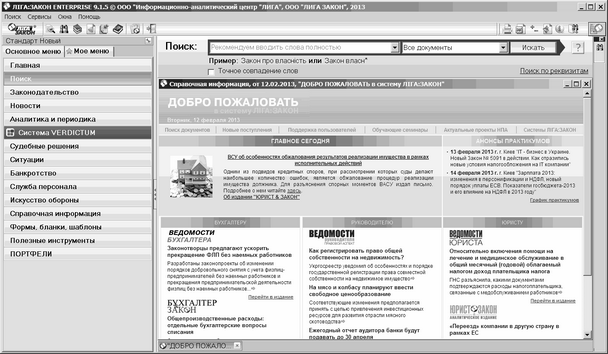
Рис. 1.1. Пример окна на экране компьютера
![]()
Рис. 1.2. Вид горизонтальной полосы прокрутки
Кнопки предназначены для выполнения таких команд:
|
- свернуть окно (уменьшить его размер до минимума); |
|
- увеличить/уменьшить размер окна; |
|
- закрыть окно (удалить изображение с экрана). |
Некоторые из окон имеют только кнопку “закрыть” ![]() .
.
Еще одним важным и необходимым элементом работы с системой является полоса или линия прокрутки (скроллинга). Эти линии бывают горизонтальными и вертикальными.
Линии прокрутки нужны, чтобы перемещать картинку, текст и т. д. внутри окна (если они целиком не помещаются в окне) по горизонтали (горизонтальная линия прокрутки) или вертикали (вертикальная линия прокрутки). Чтобы переместить изображение по горизонтали вправо, необходимо навести курсор мышки на кнопку ![]() и щелкнуть один раз левой кнопкой мышки (см. рис. 1.2). Такое же действие (только с кнопкой
и щелкнуть один раз левой кнопкой мышки (см. рис. 1.2). Такое же действие (только с кнопкой ![]() ) необходимо выполнить, чтобы переместить изображение влево.
) необходимо выполнить, чтобы переместить изображение влево.
Вертикальная линия прокрутки работает аналогичным образом, перемещая изображение вверх или вниз при помощи кнопок ![]() и
и ![]() .
.
Используя перечисленные несложные правила работы с элементами компьютерной правовой системы ЛIГА:ЗАКОН, можно уверенно начинать работу.